【Excel】ページ設定の変更
ページ設定
ページ設定とは、印刷用紙に対しての余白や、用紙のサイズ、印刷の向きなどワークシート全体の書式設定のこと。
ページレイアウトタブ>ページ設定グループ

以下は詳細を見ていく。
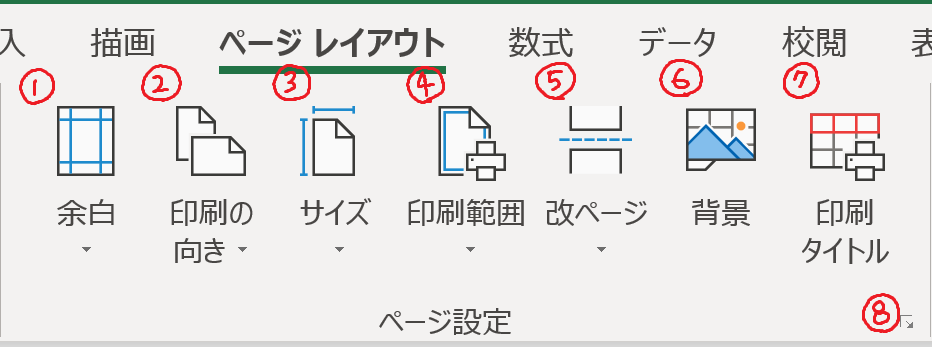
①余白
印刷する紙に対しての余白を広い、狭いなどから選ぶことができる。
またユーザー設定からカスタマイズすることも可能。
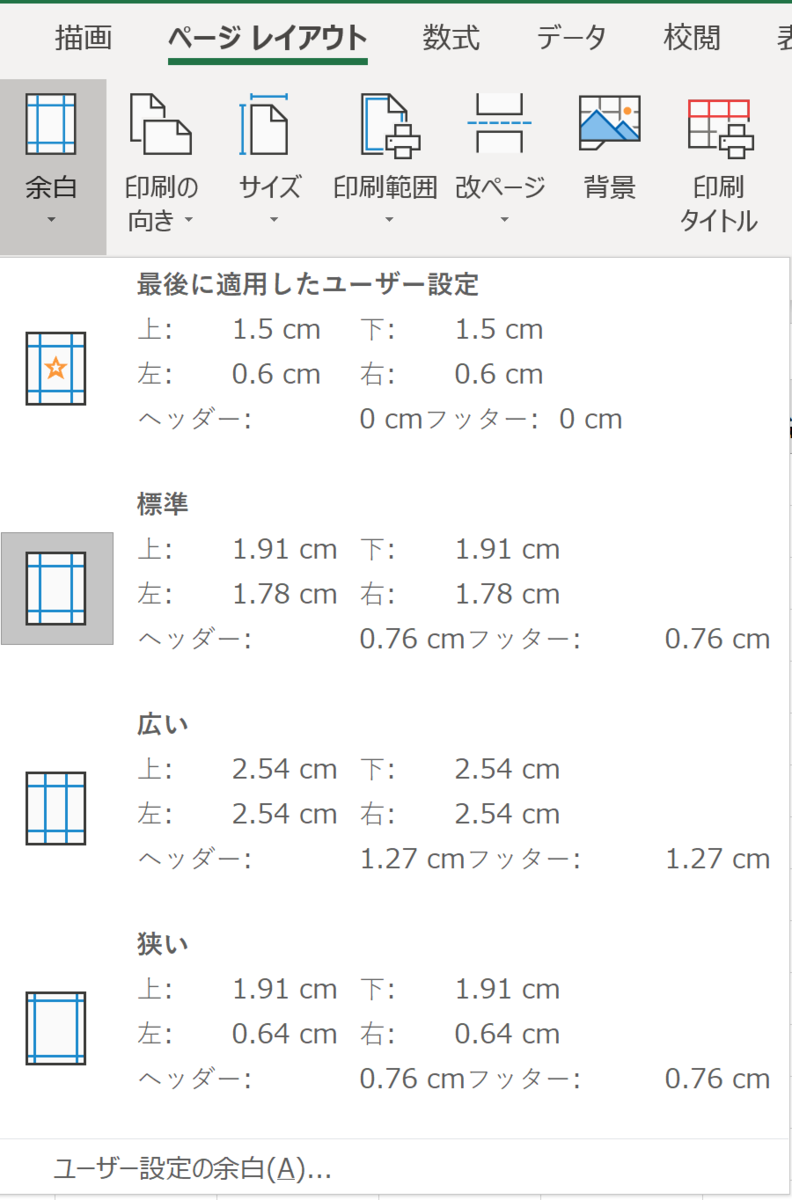
②印刷の向き
用紙の方向を縦か横か選択する。
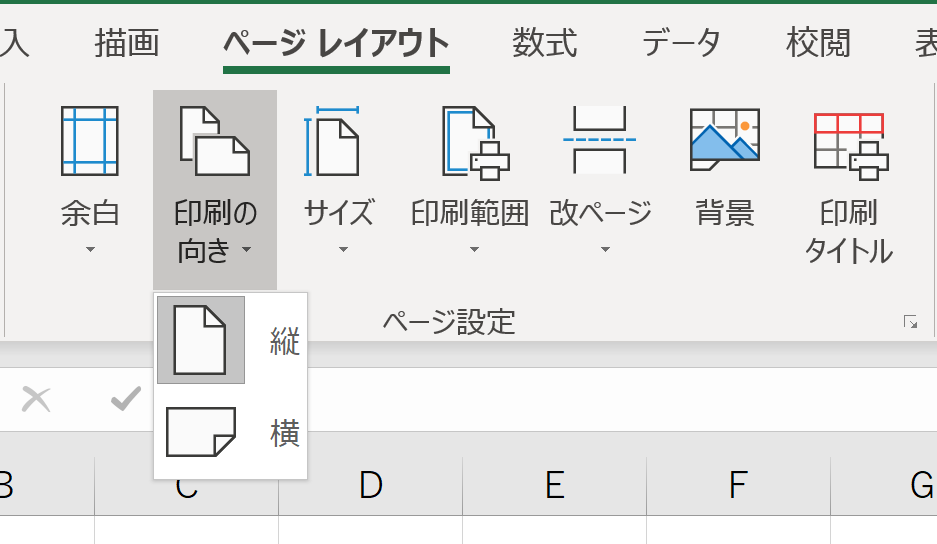
③サイズ
印刷の用紙サイズを選択する。
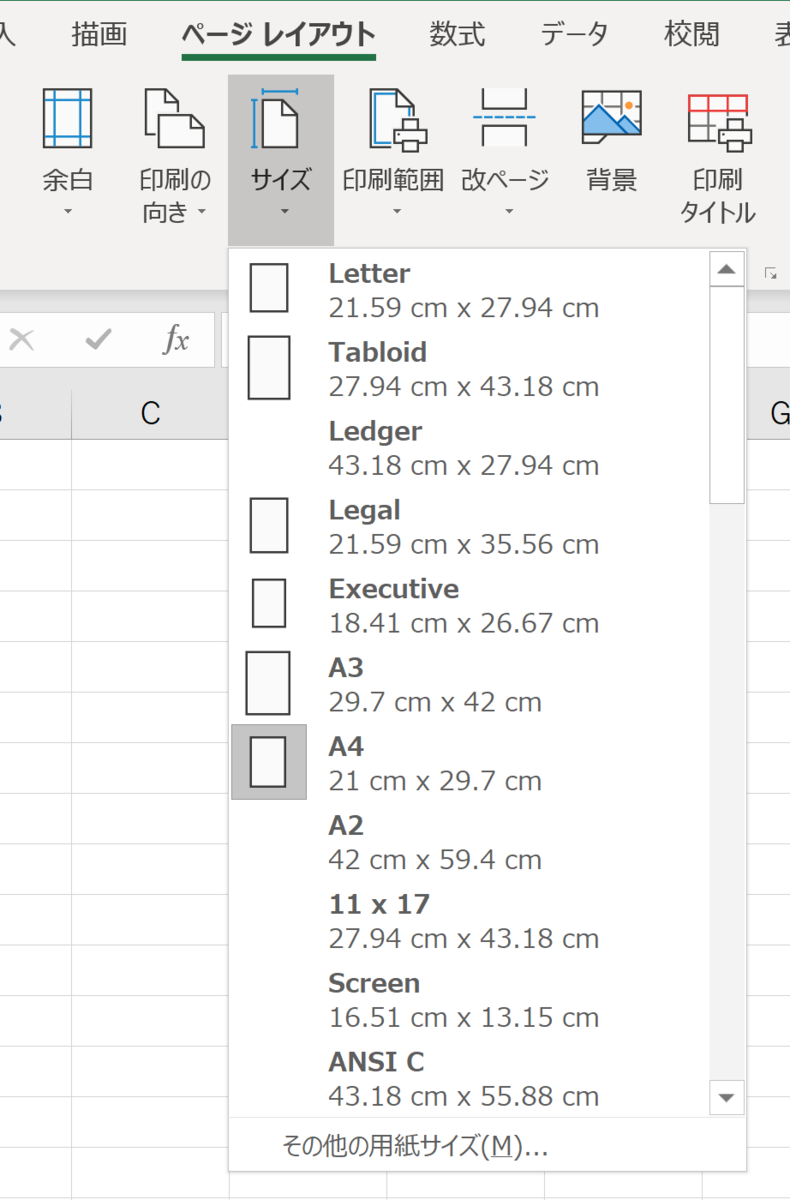
④印刷範囲
印刷したい範囲を選択した状態で、印刷範囲の設定を選択する。
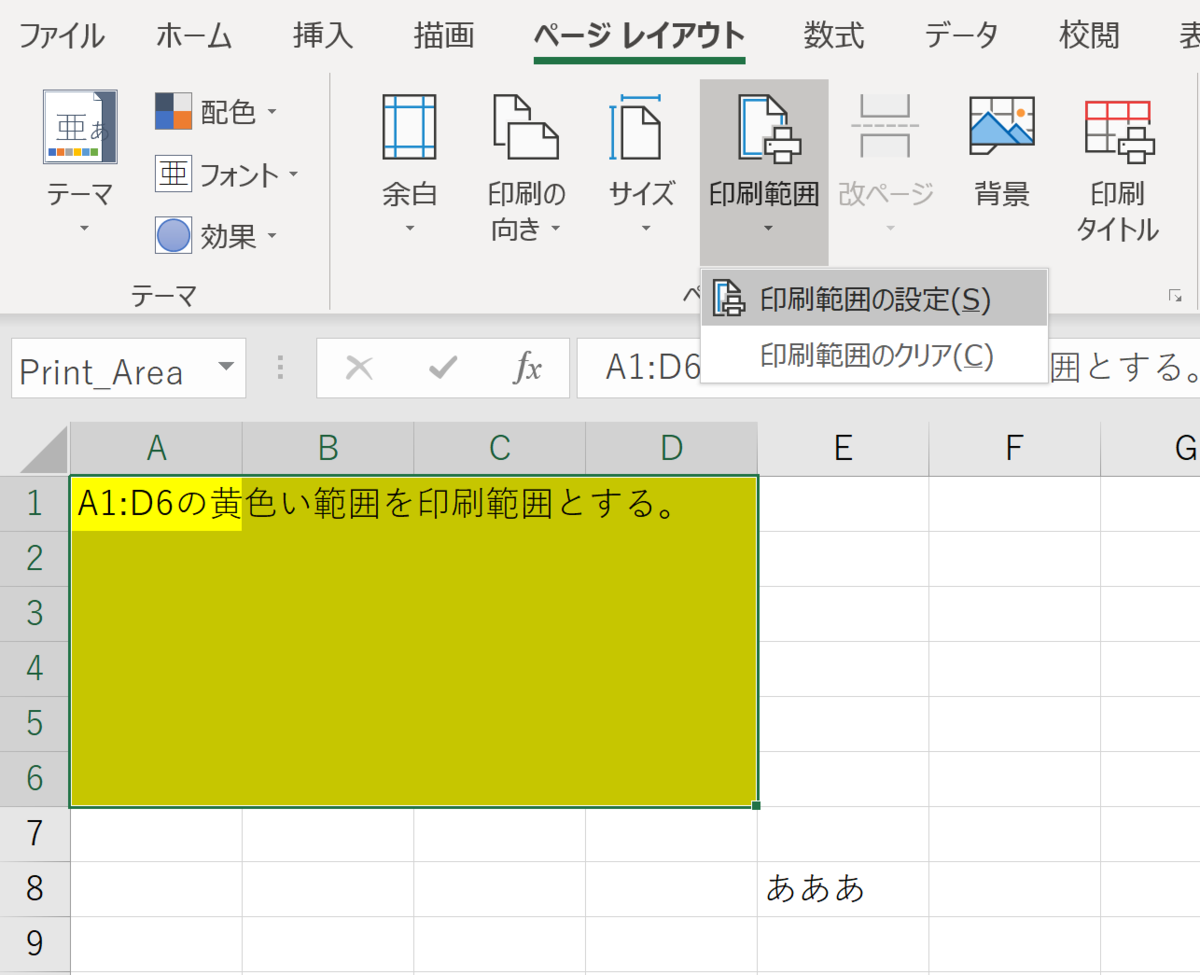
印刷プレビューで確認すると、印刷範囲外のE8「あああ」は印刷されないようになってる。

⑤改ページ
セルA3で1ページを終わり、セルA4から2ページ目に設定する場合、
A4を選択した状態で、改ページの挿入を選択する。
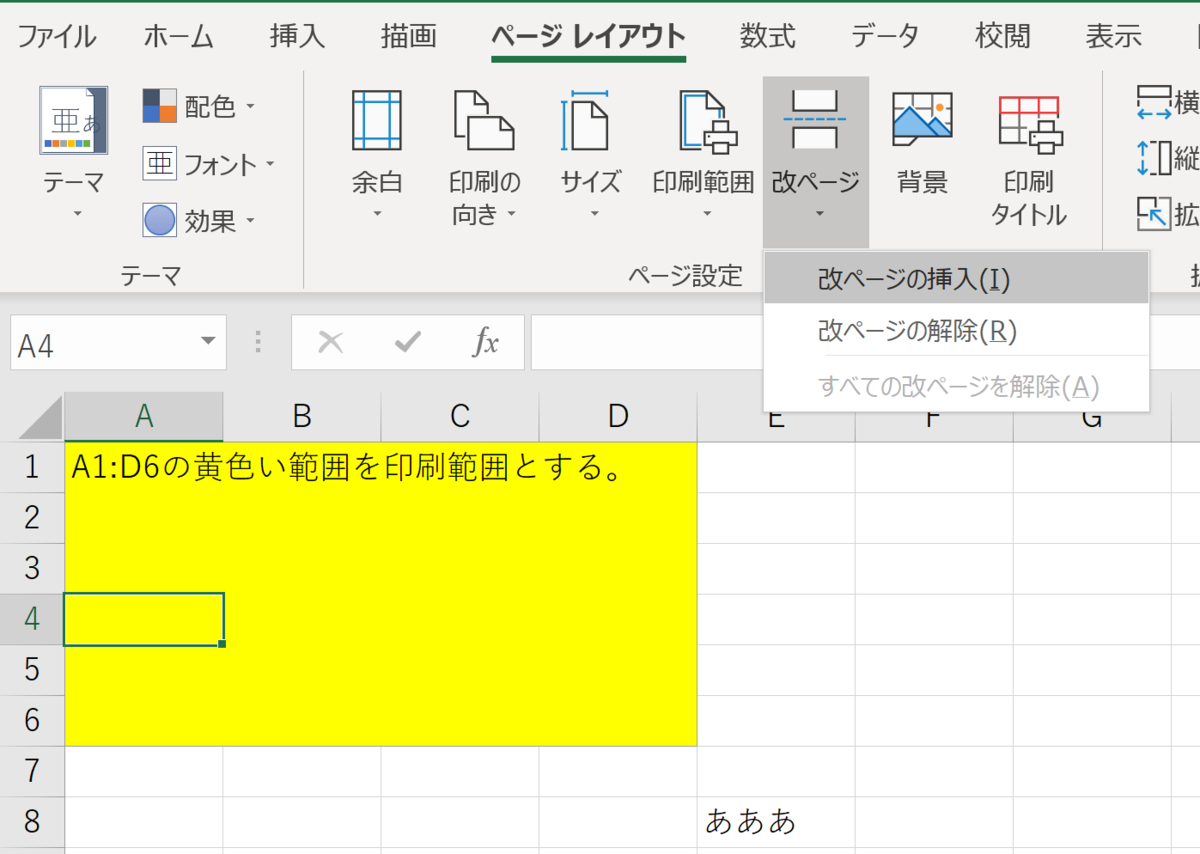
改ページの挿入を設定すると印刷する用紙の分割がワークシートに表示される。
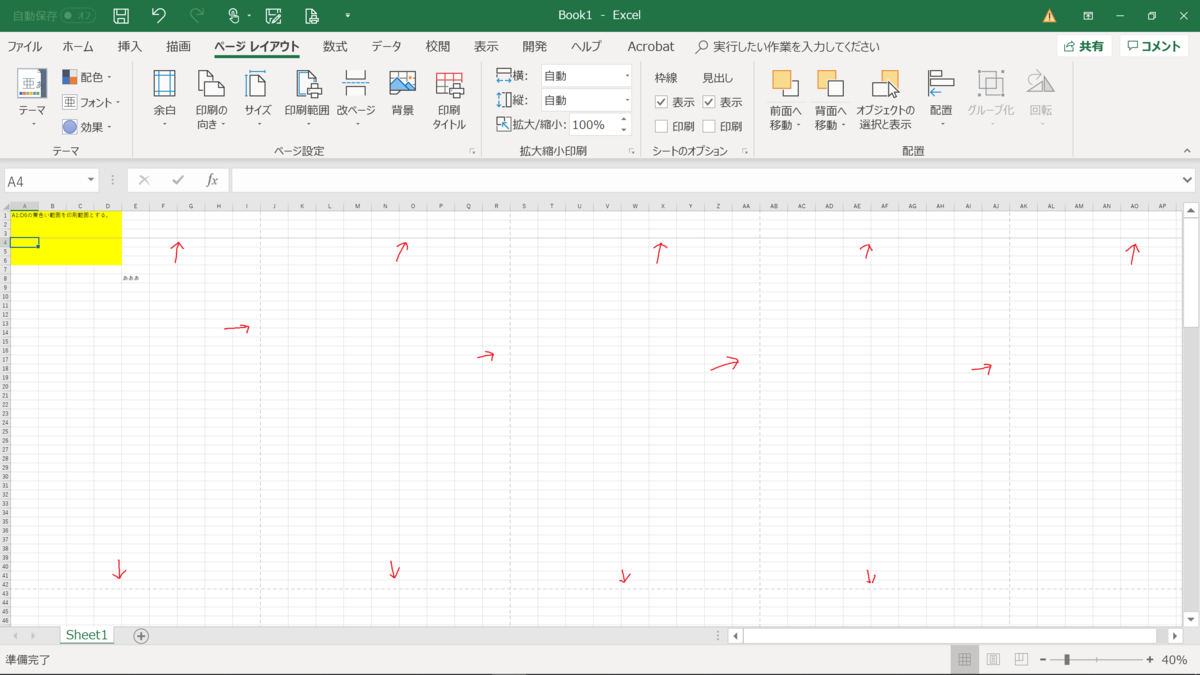
⑥背景
背景に挿入する画像を選択する。
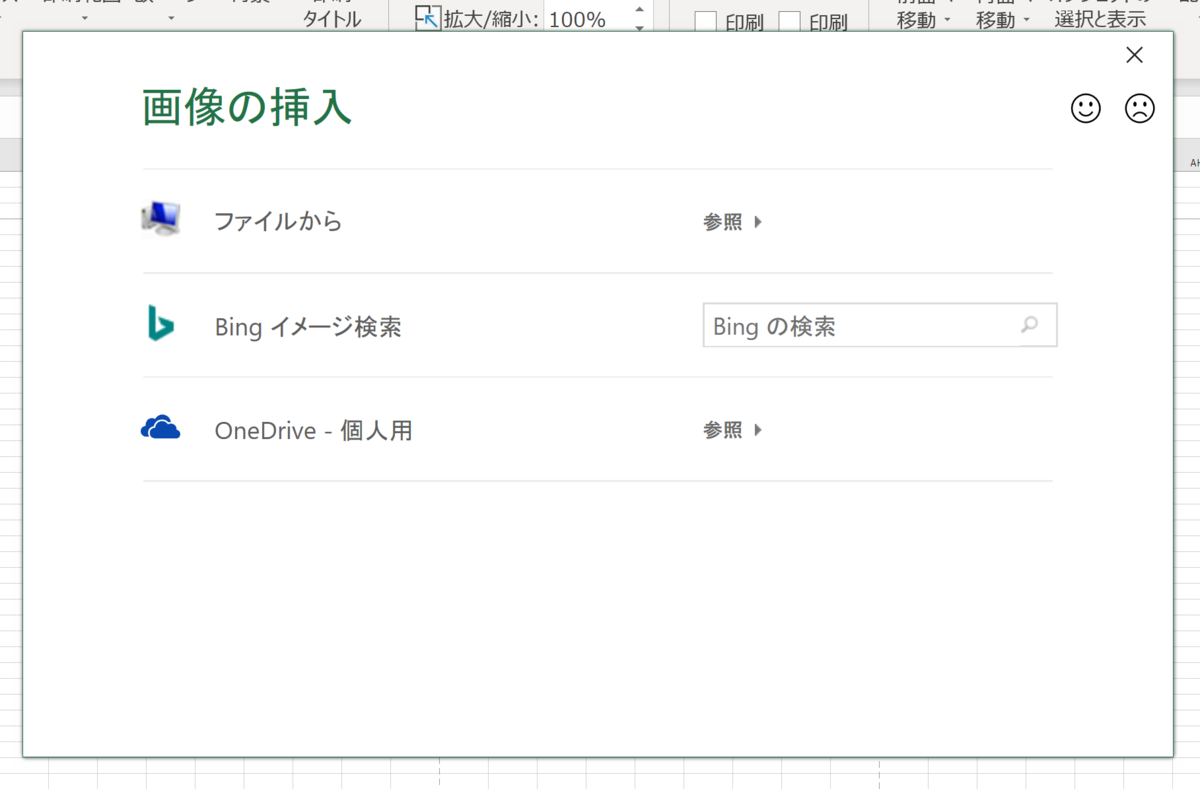
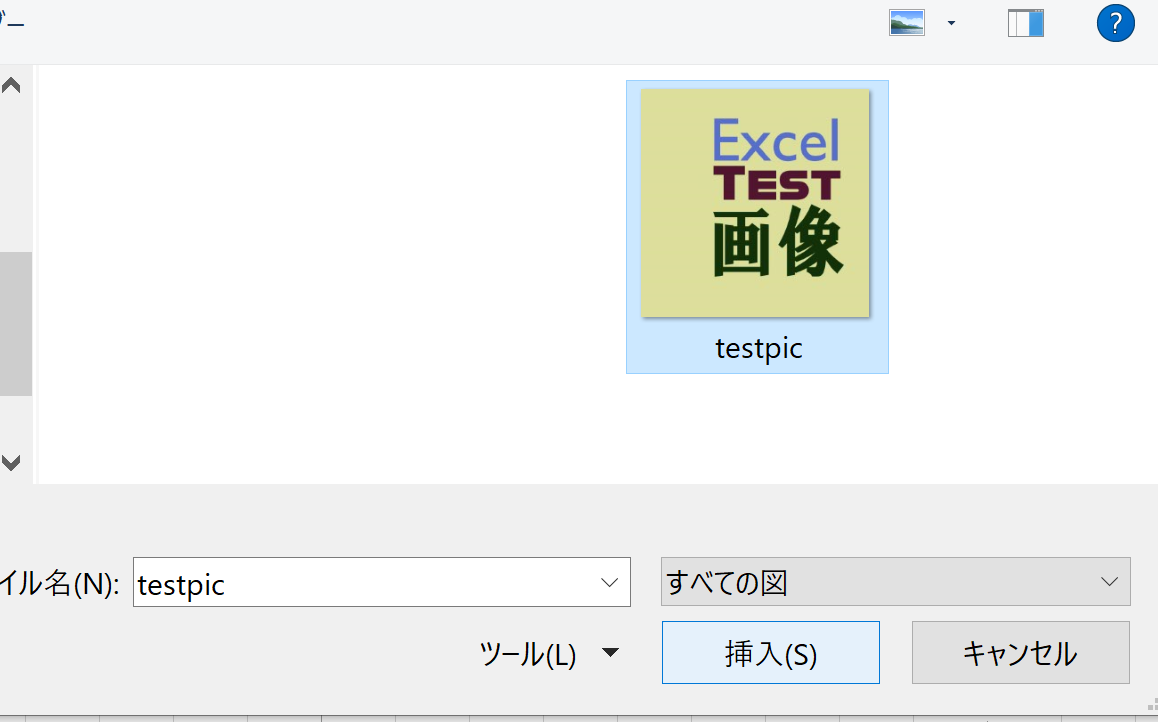
画像サイズが小さければ同じものが繰り返される。
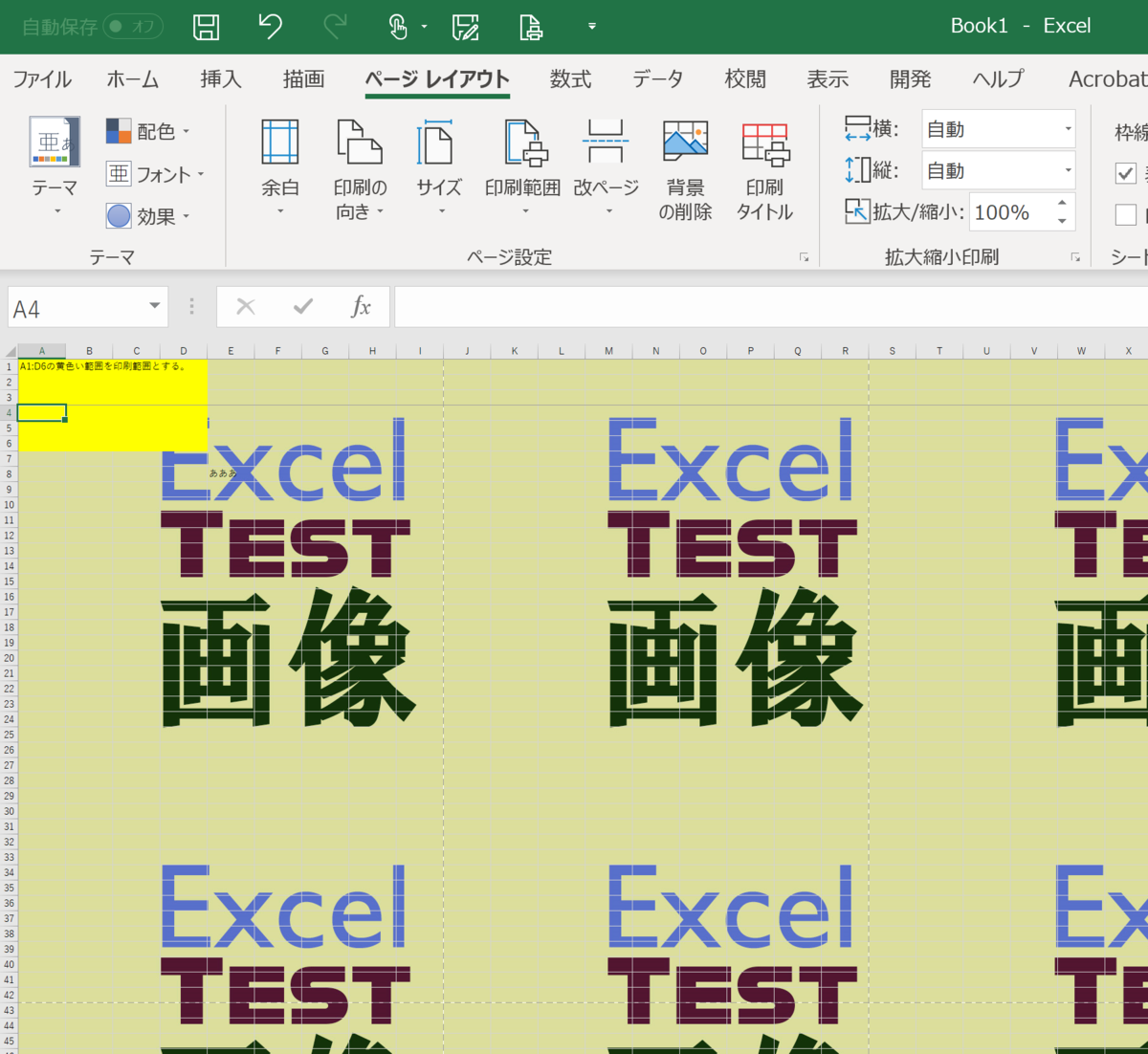
⑦印刷タイトル
複数のページにわたる表の見出し行や列をどのページにも印刷できるように設定する。
タイトル行、列に各ページに印刷したい見出し行または列を設定する。
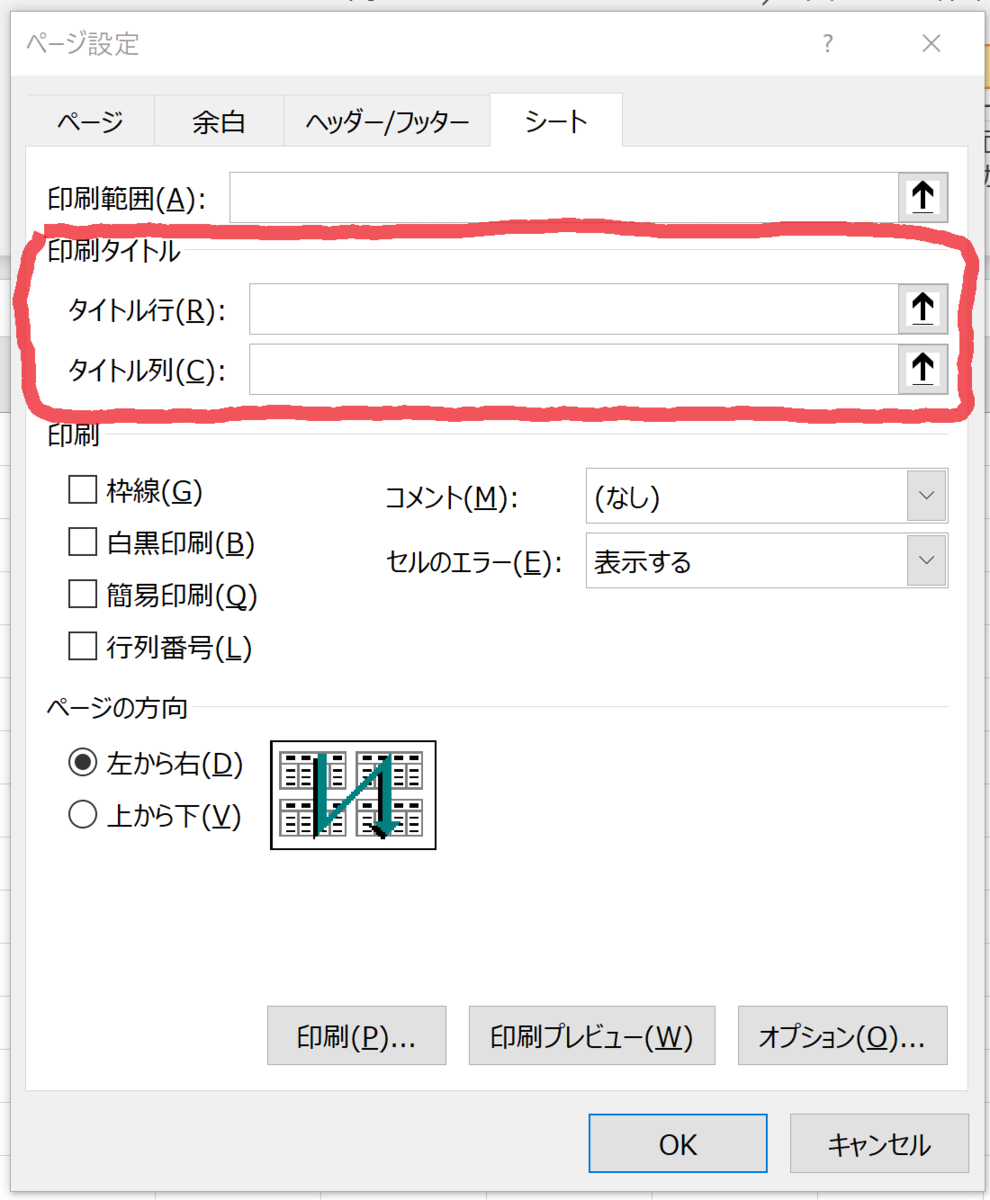
⑧ページ設定
余白やサイズなどを一度に設定することができる。
